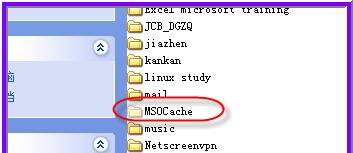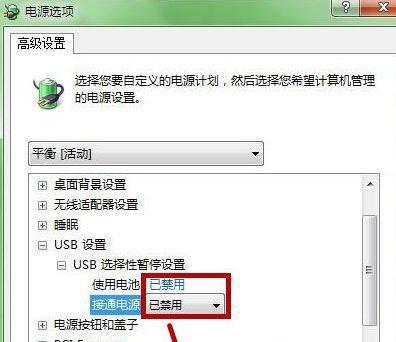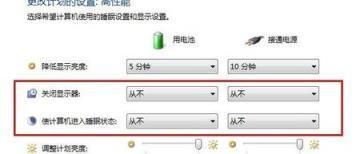在当今社会,网络已经成为了我们生活中不可或缺的一部分,然而有时我们会遇到网络不好的情况,如何解决这一问题成为了许多人所关心的话题。本文将为大家介绍15种有效的方法,让你轻松应对网络不好的情况。

检查网络连通性
检查你的设备与路由器之间的连通性是否正常。如果设备不能连接到路由器,或路由器无法连接到Internet,可能是网络问题。
重启路由器和设备
重启路由器和设备可能会帮助解决网络问题。只需断开电源线,等待几秒钟,然后再重新连接即可。

更换网络线
有时网络线可能会有问题,更换一条新的网络线可能会解决你的问题。
关闭其他设备
如果其他设备同时使用网络,可能会导致网速变慢或无法连接。尝试关闭其他设备,看看是否会有改善。
关闭防火墙或杀毒软件
有时候防火墙或杀毒软件会阻止一些重要的连接,尝试关闭它们,看看是否会有改善。
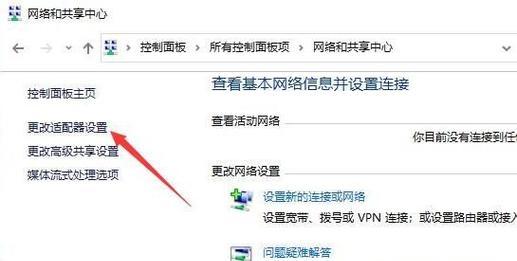
检查网卡驱动程序
如果你的电脑或设备出现网络问题,可能是网卡驱动程序过时或损坏。尝试更新或重新安装网卡驱动程序。
更换DNS地址
有时候DNS服务器可能会出现问题,更换一个可靠的DNS地址可能会解决网络问题。
清除DNS缓存
清除DNS缓存可能会帮助解决网络问题。在命令提示符中输入“ipconfig/flushdns”,然后按Enter键即可。
修改MTU值
MTU值是数据包的最大传输单元。如果MTU值设置过高或过低,可能会导致网络问题。尝试将MTU值设置为适当的值。
重置网络设置
重置网络设置可以帮助解决一些网络问题。在Windows中,打开“控制面板”,选择“网络和共享中心”,然后选择“更改适配器设置”。右键单击你的网络适配器,选择“属性”,然后选择“Internet协议版本4(TCP/IPv4)”,点击“属性”。选择“自动获取IP地址”和“自动获取DNS服务器地址”,然后点击“确定”。
更换路由器
有时候路由器本身可能有问题,更换一个新的路由器可能会解决网络问题。
更换网络提供商
如果你经常遇到网络问题,可能是你的网络提供商的问题。尝试更换一个可靠的网络提供商。
升级你的网络设备
如果你的网络设备过时,可能会导致网络问题。尝试升级你的网络设备,看看是否会有改善。
调整位置
如果你的设备与路由器之间的距离过远,或者受到其他设备的干扰,可能会导致网络问题。尝试调整位置,看看是否会有改善。
联系专业人员
如果你遇到了很严重的网络问题,或者以上方法都无法解决问题,建议联系专业人员进行解决。
在网络不好的情况下,我们可以尝试以上15种方法来解决问题。不同的情况可能需要不同的方法,希望以上方法能够帮助到大家。同时也提醒大家,保持良好的网络环境和良好的网络习惯非常重要。